Solucionar el código de error 0x00000001419101f1 9926301 0xc0000005 en COD: Warzone y Modern Warfare
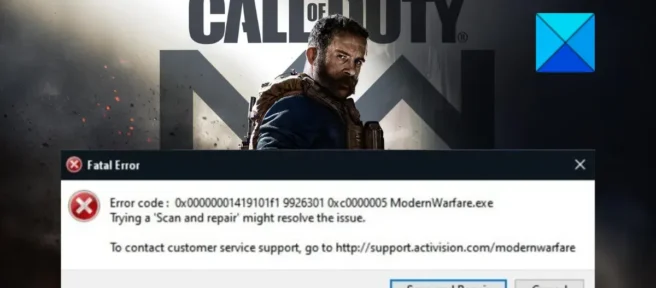
Call of Duty Warzone y Modern Warfare son dos videojuegos Battle Royale gratuitos para PC ampliamente distribuidos. Pero, como cualquier otro juego o servicio, tiene sus propios errores y problemas. Muchos usuarios han reportado el código de error 0x00000001419101f1 9926301 0xc0000005 en COD: Warzone y Modern Warfare . Según lo informado por los usuarios, este código de error se activa al inicio o unos segundos después de que se inicia el juego. Cuando se active, recibirá un mensaje de error similar al siguiente:
Código de error: 0x00000001419101f1 9926301 0xc0000005 ModernWarfare.exe
Intentar «Escanear y reparar» podría resolver el problema.
Para ponerse en contacto con el servicio de atención al cliente, vaya a http://support.activision.com/modernwarfare.
Si usted es uno de los usuarios que recibe el mismo error, esta publicación será de su interés. En esta publicación, mencionaremos las correcciones que ayudaron a los usuarios a deshacerse del código de error 0x00000001419101f1 9926301 0xc0000005. Así que vamos a comprobar.
Solucionar error 0x00000001419101f1 9926301 0xc0000005 en COD
Si obtiene el código de error 0x00000001419101f1 9926301 0xc0000005 en Call of Duty: Warzone o Modern Warfare, puede usar las siguientes soluciones para corregir el error:
- Reinicie Call of Duty: Warzone o Modern Warfare como administrador.
- Actualiza el juego.
- Asegúrese de que los controladores de su dispositivo estén actualizados.
- Escanea y repara archivos de juegos.
- Cierra las aplicaciones superpuestas.
- Deshabilite los aspectos destacados de Nvidia.
- Deshabilite la transmisión de texturas a pedido.
- Deshabilite G-Sync.
- Vuelva a instalar Warzone/Modern Warfare.
- Vuelva a instalar Battle.net.
1] Reinicie Call of Duty: Warzone o Modern Warfare como administrador.
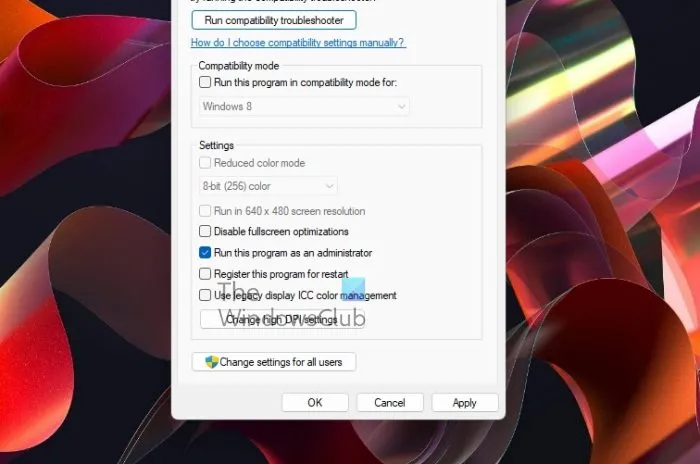
Lo primero que puedes hacer es ejecutar el juego Warzone o Modern Warfare como administrador. La falta de derechos de administrador puede causar este error. Los bloqueos con tales errores pueden ser causados por un control de cuentas de usuario fuerte (UAC) en su PC. Por lo tanto, ejecutar el juego como administrador debería corregir el error. Para hacer esto, ubique el ejecutable de Warzone y haga clic derecho sobre él. Después de eso, haga clic en «Ejecutar como administrador» en el menú contextual. Si el juego funciona bien sin el código de error 0x00000001419101f1 9926301 0xc0000005, entonces puedes estar seguro de que el error se debe a la falta de derechos de administrador.
Ahora, para ejecutar siempre el juego Warzone como administrador, puedes seguir estos pasos:
- Primero, abra el cliente de Battle.net en su computadora y desde la sección Juegos navegue hasta Warzone.
- Ahora haga clic en el ícono de ajustes que está disponible junto al botón Reproducir y toque la opción Mostrar en el Explorador . Esto abrirá el directorio de instalación del juego Warzone en el Explorador de archivos.
- Luego seleccione los principales ejecutables de Warzone, haga clic derecho sobre ellos y elija la opción Propiedades en el menú contextual resultante.
- En la ventana Propiedades, vaya a la pestaña Compatibilidad y marque Ejecutar este programa como administrador .
- Finalmente, haga clic en el botón Aplicar > Aceptar para guardar la nueva configuración.
Puedes hacer lo mismo con Modern Warfare. Si eso no soluciona el error, pase a la siguiente solución potencial para solucionarlo.
2] Actualizar el juego
Si está utilizando una versión desactualizada de Warzone/Modern Warfare, actualice su juego para solucionar el problema. Los desarrolladores de la franquicia Call of Duty continúan lanzando nuevos parches y actualizaciones del juego que corrigen errores y fallas anteriores. Es posible que el error se haya resuelto y corregido en la última versión del juego. Por lo tanto, se recomienda mantener el juego actualizado.
Estos son los pasos para actualizar Warzone:
- Primero, abra la aplicación Battle.net y seleccione Warzone.
- Ahora haga clic en el ícono de ajustes al lado del botón Reproducir.
- A continuación, en las opciones del menú que aparecen, seleccione la opción Buscar actualizaciones.
- Si hay un nuevo parche de juego disponible, lo descargará e instalará.
- Ahora puede reiniciar Battle.net y luego abrir el juego para ver si se solucionó el error.
Si su juego está actualizado pero el error 0x00000001419101f1 9926301 0xc0000005 sigue apareciendo, puede probar la siguiente solución potencial para corregir el error.
3] Asegúrese de que los controladores de su dispositivo estén actualizados.
Es probable que encuentre errores similares si los controladores de su dispositivo no están actualizados. Se sabe que los controladores de dispositivos obsoletos y dañados, especialmente los controladores de gráficos/pantalla, causan errores y problemas de rendimiento en los videojuegos. Por lo tanto, debe asegurarse de que los controladores de su dispositivo, incluidos los controladores de gráficos y los controladores de red, estén actualizados.
Puede actualizar los controladores de dispositivos a través de la aplicación Configuración en Windows 11/10. Vaya a Configuración y haga clic en Actualización de Windows > Opciones avanzadas > Actualizaciones opcionales para descargar e instalar las actualizaciones de controladores disponibles. También puede instalar los controladores más recientes directamente desde el sitio web oficial del fabricante del dispositivo. El Administrador de dispositivos se usa para lo mismo, es decir, para actualizar y administrar los controladores de nuestros dispositivos. También hay varios actualizadores de controladores de terceros gratuitos que puede usar para instalar automáticamente todos los controladores de dispositivos.
Una vez completada la actualización del controlador, vea si el error se solucionó o no. De lo contrario, sus controladores de gráficos pueden estar dañados o funcionar mal. En este caso, puede desinstalar y luego reinstalar los controladores para corregir el error que ha ocurrido. Si el problema persiste, puede usar la siguiente solución potencial para deshacerse del código de error 0x00000001419101f1 9926301 0xc0000005 en Call of Duty: Warzone o Modern Warfare.
4] Escanear y reparar archivos de juegos
El mensaje de error asociado con este error menciona que puede escanear y reparar los archivos del juego para resolver el error. Este error puede deberse a archivos del juego dañados o infectados. Por lo tanto, puede intentar verificar la integridad de los archivos del juego problemático como Warzone/Modern Warfare para corregir el error. Battle.net proporciona una función dedicada a lo que se llama Escanear y reparar. Así es como puedes usarlo:
- Primero, abra el cliente Battle.net en su PC y vaya al juego problemático (Warzone o Modern Warfare).
- Ahora haga clic en el ícono de ajustes al lado del botón Reproducir.
- Luego haga clic en «Escanear y reparar» en el menú contextual que aparece.
- Después de eso, haga clic en el botón «Iniciar reparación» para confirmar el proceso.
- Una vez que se complete el proceso, puede intentar abrir el juego nuevamente y ver si el error desaparece ahora.
Si el error sigue apareciendo, puede haber alguna otra causa subyacente para este error. Entonces, pase a la siguiente solución potencial.
5] Cerrar aplicaciones superpuestas
Este error puede deberse a una aplicación de superposición que se ejecuta en segundo plano. Entonces, si tiene aplicaciones como Discord, Xbox, OBS, etc. ejecutándose en segundo plano, intente cerrarlas o deshabilitar la función de superposición en el juego para corregir el error.
Estos son los pasos para deshabilitar la superposición en el juego en Steam:
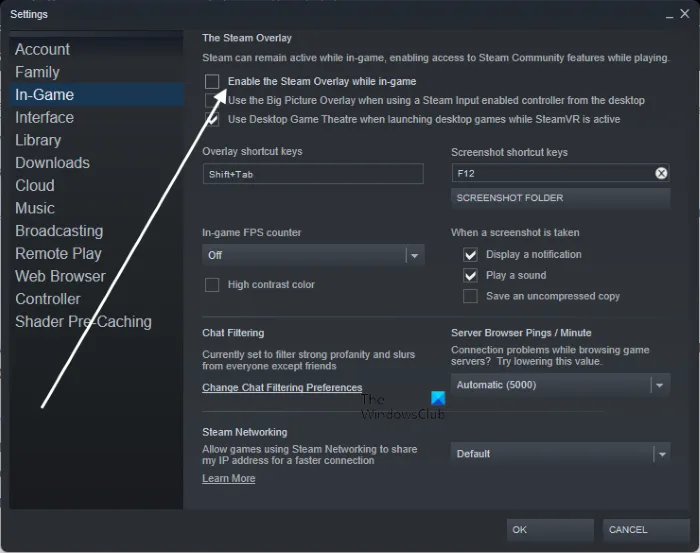
- Primero, abra la aplicación Steam y toque la opción Steam > Configuración .
- Ahora, en la pantalla de configuración, solo ve a la pestaña En el juego .
- Luego, en el lado derecho, desmarque » Habilitar superposición de Steam mientras se juega «.
- Después de eso, abre el juego y mira si el error sigue apareciendo o no.
Para deshabilitar superposiciones en Discord, sigue estos pasos:
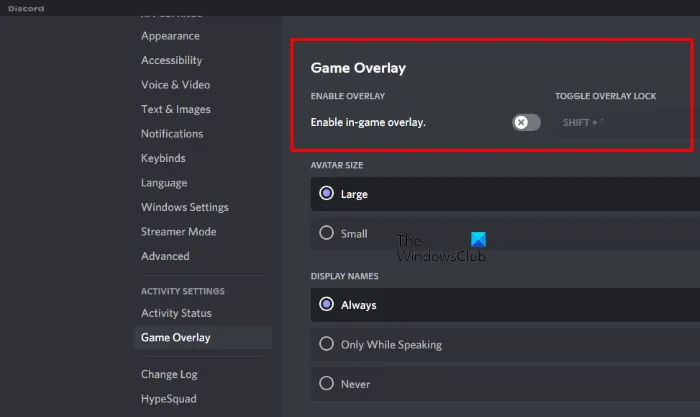
- Primero, abra la GUI principal de la aplicación Discord en su PC.
- Luego haga clic en el botón Configuración de usuario (icono de engranaje) disponible en la parte inferior de la pantalla.
- Ahora ve a la opción Game Overlay en la sección CONFIGURACIÓN DE ACTIVIDAD.
- Después de eso, deshabilite el interruptor asociado con la opción Habilitar superposición en el juego.
- Ahora abre el juego y verifica si el error desapareció.
Para deshabilitar la superposición de Nvidia, siga estos pasos:
- Primero, abra Nvidia Experience y vaya a la pestaña General.
- Luego, desactive el interruptor asociado con la opción de superposición en el juego.
Si eso no funciona para usted, intente la siguiente solución potencial para resolver el error 0x00000001419101f1 9926301 0xc0000005 en Call of Duty: Warzone o Modern Warfare.
6] Deshabilitar los aspectos destacados de Nvidia
Si encuentra este código de error con su tarjeta GPU Nvidia, intente deshabilitar Nvidia Highlights para corregir el error. Según algunos informes de usuarios, deshabilitar la función Nvidia Highlights ayuda a resolver el error. Entonces, puede intentar hacer lo mismo y ver si el problema se resuelve.
7] Deshabilitar la transmisión de texturas bajo demanda
Si ha activado la función On-Demand Texture Streaming en el juego, esto puede generar el código de error 0x00000001419101f1 9926301 0xc0000005 en Call of Duty: Warzone o Modern Warfare. Entonces, puede intentar deshabilitar esta opción y ver si eso ayuda. Aquí está cómo hacerlo:
- En primer lugar, abra el juego con el que tiene problemas e ingrese a su menú de configuración.
- Ahora ve a la sección Graphics y selecciona la opción On Demand Texture Streaming .
- Después de eso, configúrelo en APAGADO y guarde la nueva configuración.
- Finalmente, abra el juego nuevamente y vea si el error desapareció ahora.
Si sigue recibiendo el mismo mensaje de error, pruebe la siguiente solución posible.
8] Deshabilitar G-Sync
Si está utilizando una tarjeta GPU Nvidia, intente deshabilitar la función GSync, ya que esto puede causar este error. Esto ha funcionado para algunos usuarios afectados y puede ayudarlo. Estos son los pasos para hacerlo:
- Primero, haga clic derecho en un espacio vacío en su escritorio y seleccione Panel de control de Nvidia.
- Ahora, en la barra lateral izquierda, haga clic en «Configuración 3D» > «Administrar configuración 3D».
- Después de eso, vaya a la pestaña «Configuración del programa» y haga clic en el botón «Agregar».
- Luego ubique y seleccione el ejecutable principal del juego problemático para agregar el juego.
- Ahora seleccione su juego y en la sección «Especificar la configuración de este programa», busque la función «Sincronización vertical».
- Luego configure V-sync en APAGADO.
- Después de eso, reinicia el juego para verificar si el error se resuelve o no.
9] Vuelva a instalar Warzone/Modern Warfare.
Si nada más te funciona, el problema puede estar en la instalación del juego. Es posible que los archivos de instalación del juego se hayan corrompido con el tiempo y por eso te aparece el mensaje de error. Por lo tanto, si el escenario es aplicable, puede intentar desinstalar y luego reinstalar el juego problemático. Aquí está cómo hacerlo:
- Primero, abra la aplicación Battle.net y haga clic en el juego con el que recibe el error, como Warzone o Modern Warfare.
- Ahora haga clic en el ícono de ajustes al lado del botón Reproducir.
- Luego haga clic en Eliminar y siga las instrucciones para completar el proceso de eliminación.
- Después de eso, reinicia tu sistema y abre Battle.net para reinstalar el juego.
- Finalmente, abra el juego y vea si el error está solucionado o no.
10] Reinstalar Battle.net
Si reinstalar el juego no ayuda, el último recurso es reinstalar el iniciador del juego, es decir, Battle.net. Puede desinstalarlo y luego descargar la última versión de Battle.net desde el sitio web oficial. Después de eso, instálelo y vea si se solucionó el error.
¿Qué significa el código de error 0xc0000005?
El código de error 0xc0000005 en Windows se produce debido a una infracción de acceso. Si Windows no puede procesar correctamente los archivos y la configuración necesarios para ejecutar un programa, verá este error cuando intente ejecutar ese programa. Para solucionar esto, puede intentar desinstalar la última actualización de Windows o la actualización del controlador. Alternativamente, también puede ejecutar un escaneo SFC, ejecutar Diagnósticos de memoria de Windows, recrear registros de arranque o deshabilitar la Prevención de ejecución de datos.
¿Cómo reparar el error fatal de Warzone?
Si recibe un error fatal con el código de error 0x00000001419101f1 9926301 0xc0000005 en Warzone, puede intentar ejecutar el juego como administrador. Además, puede intentar verificar y reparar los archivos del juego, actualizar el juego, actualizar los controladores, deshabilitar las aplicaciones superpuestas, etc. Discutimos estas soluciones en detalle anteriormente.
Fuente: El club de las ventanas



Deja una respuesta